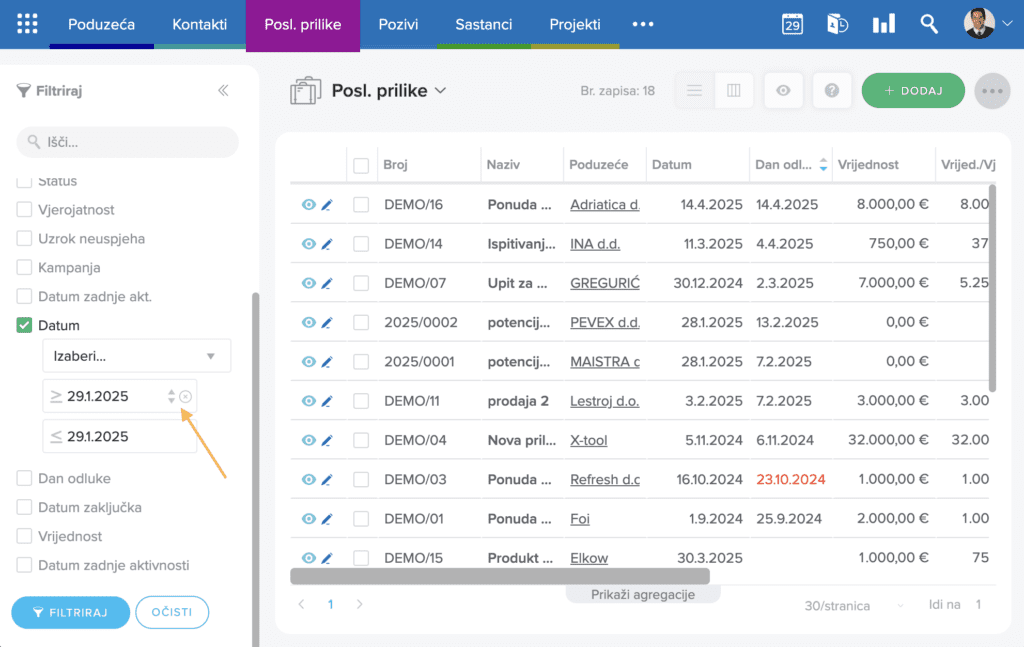Popise u Intrixu možete ograničiti pomoću filtera koji se nalaze na lijevoj strani svih glavnih kartica. Prema zadanim su postavkama skriveni. Kada nam zatrebaju, uključimo ih klikom na ikonu “FILTRIRAJ” . U Intrixu razlikujemo “Moje poglede“, koje sami kreiramo, i “Skupne poglede“, koje može kreirati samo administrator aplikacije.
U nastavku ćemo vidjeti kako urediti oba pogleda.
Moji pogledi
Filtrirajte popis označavanjem okvira prema kojima želite filtrirati. Zatim odaberite željenu vrijednost ili više željenih vrijednosti. Na slici ispod vidimo da smo uključili filtere “Odgovorna osoba” i “Tip” tvrtke. Klikom na gumb “Filtriraj” izvršili smo filtriranje. Popis se osvježava i prikazuju se samo oni zapisi koji zadovoljavaju uvjete filtera. Broj takvih zapisa također je prikazan iznad popisa.
Ako ne želite spremiti filtar, odaberite opciju “OČISTI“. Kada to učinimo, popis nam ponovno prikazuje nefiltrirane podatke.
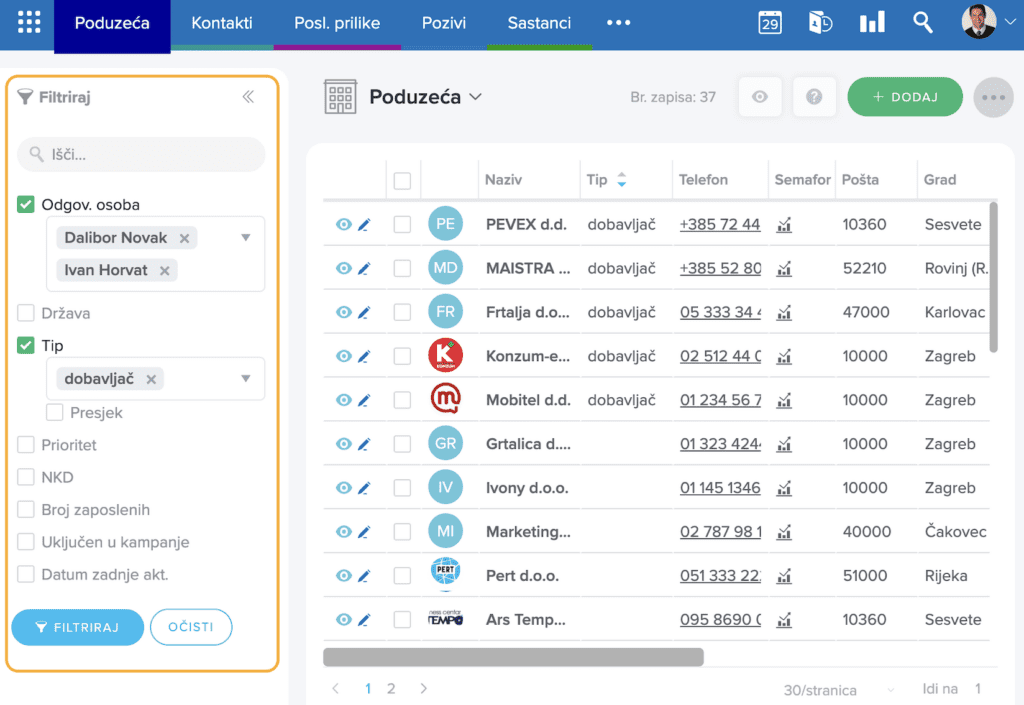
Kada smo prikazali željene vrijednosti u filterima i tada želimo spremiti ovaj prikaz, odaberite opciju “Pohrani filter” na gumbu “Filtriraj“
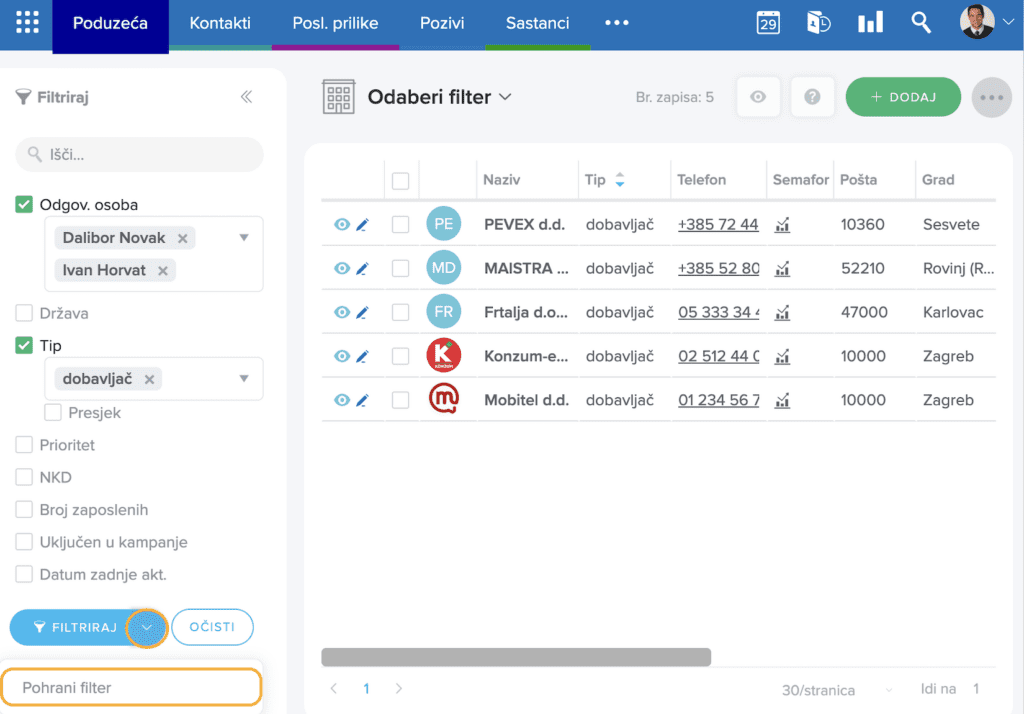
Otvara se novi prozor “Ažuriraj pogled” u kojem određujemo naziv pogleda. Ako želimo da se ovaj pogled prikazuje prema zadanim postavkama, odaberemo opciju “Postavi kao zadani prikaz”. Kliknemo na gumb “Ažuriraj pogled”.
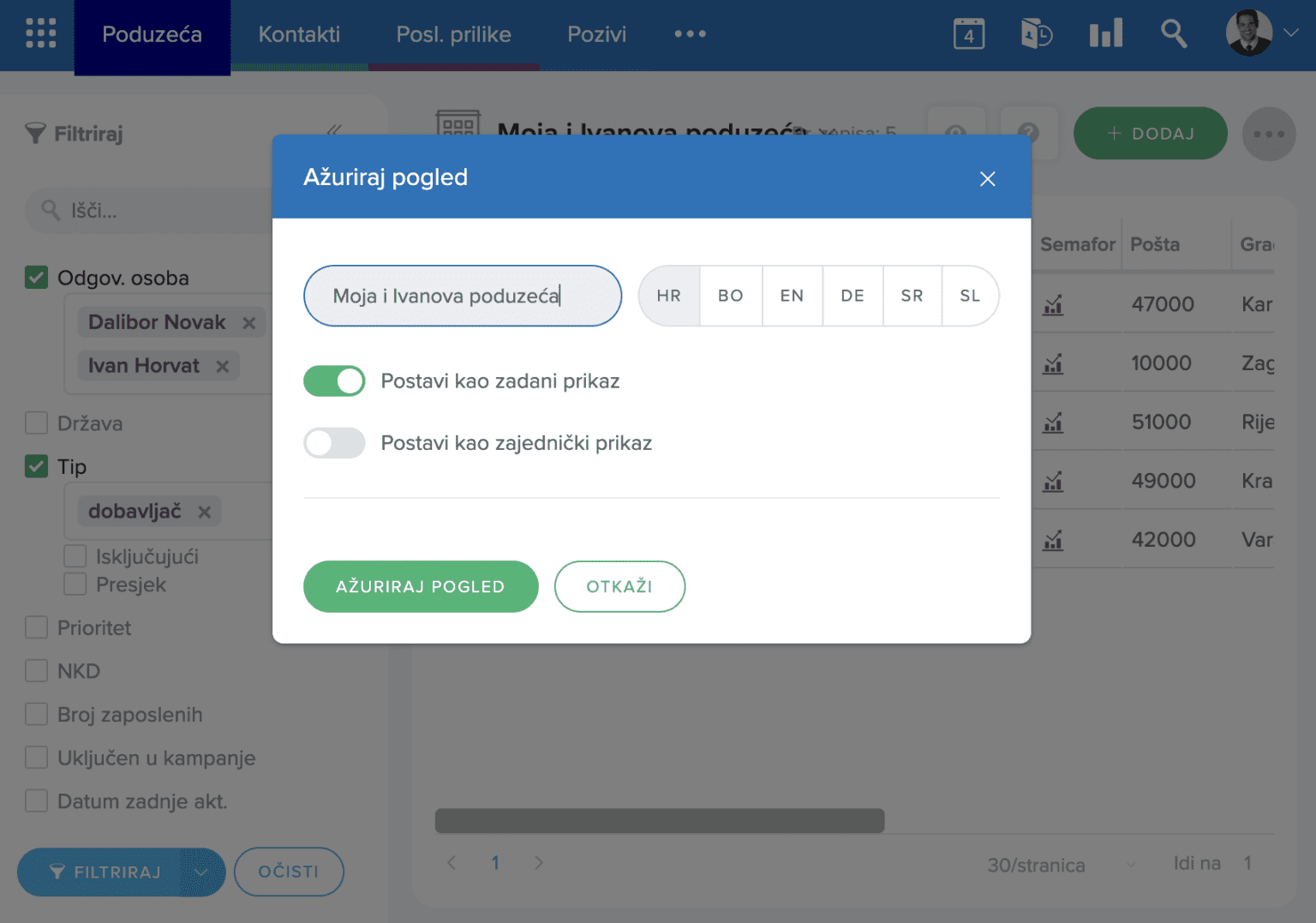
Iznad popisa nalaze se pogledi koje smo sami spremili, kao i pogledi koji su već postavljeni u aplikaciji. Možete se prebacivati između njih kako želite, a možete i ponovno pogledati sve zapise.
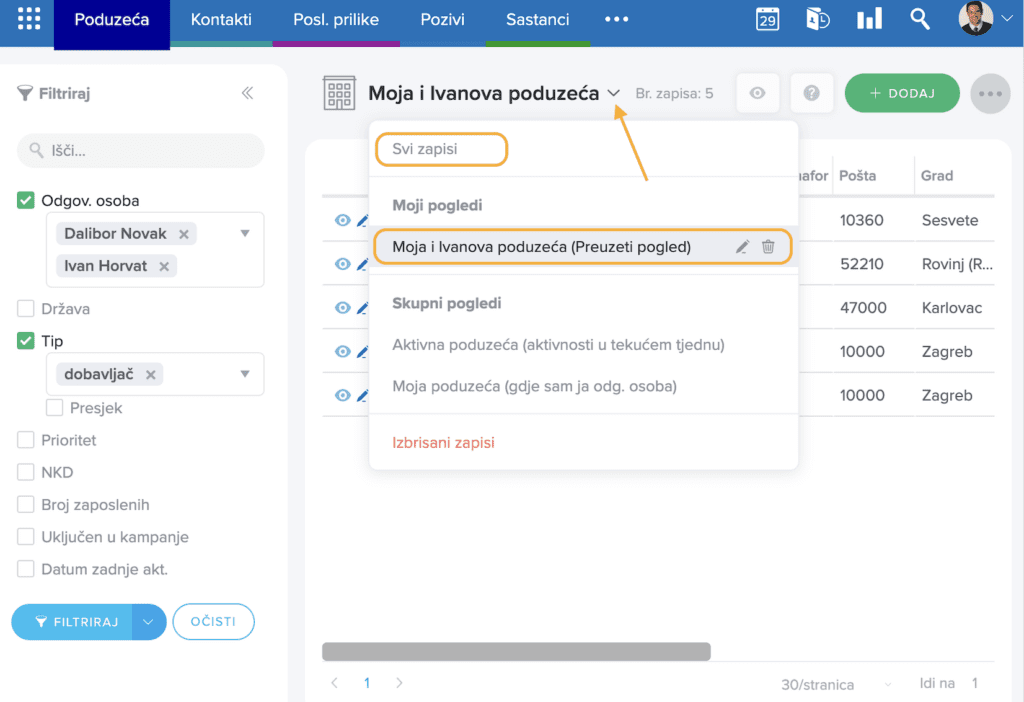
Ako unaprijed znamo da želimo izbrisati ili urediti određeni pogled (promijeniti naziv pogleda ili ga postaviti kao zadani/zajednički prikaz), to možemo učiniti izravno s padajućeg popisa pogleda. Ikone za uređivanje (olovka) i brisanje dostupne su za svaki pogled. Na taj način možemo brzo napraviti željene promjene (slika gore).
Ukoliko prvo želimo provjeriti što je pohranjeno u određenom pogledu, odaberemo ga, a zatim kliknemo na opciju “Uredi pogled” ili “Izbriši pogled” na gumbu “FILTRIRAJ” .
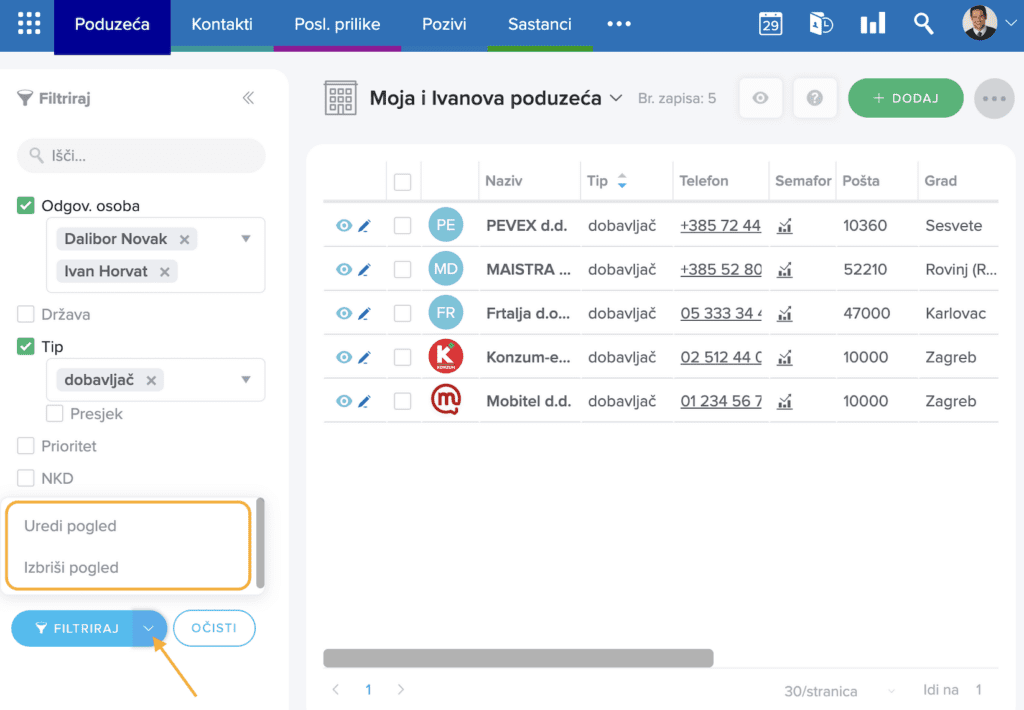
Skupni pogled
Korisnici s administratorskim pravima također mogu kreirane poglede spremiti kao zajedničke, što znači da će svaki korisnik u Intrixu vidjeti ovaj pogled. Zajedničke prikaze mogu prilagoditi samo administratori, kao npr. izmjena redoslijeda stupaca.
Na primjer, ako želimo da pogled “Dobavljač” bude vidljiv drugim korisnicima, a korisnik Dalibor Novak ima administratorska prava, može ga ažurirati klikom na opciju “Postavi kao zajednički prikaz“. Također, može postaviti naslov ovog pogleda na svim jezicima dostupnim u aplikaciji
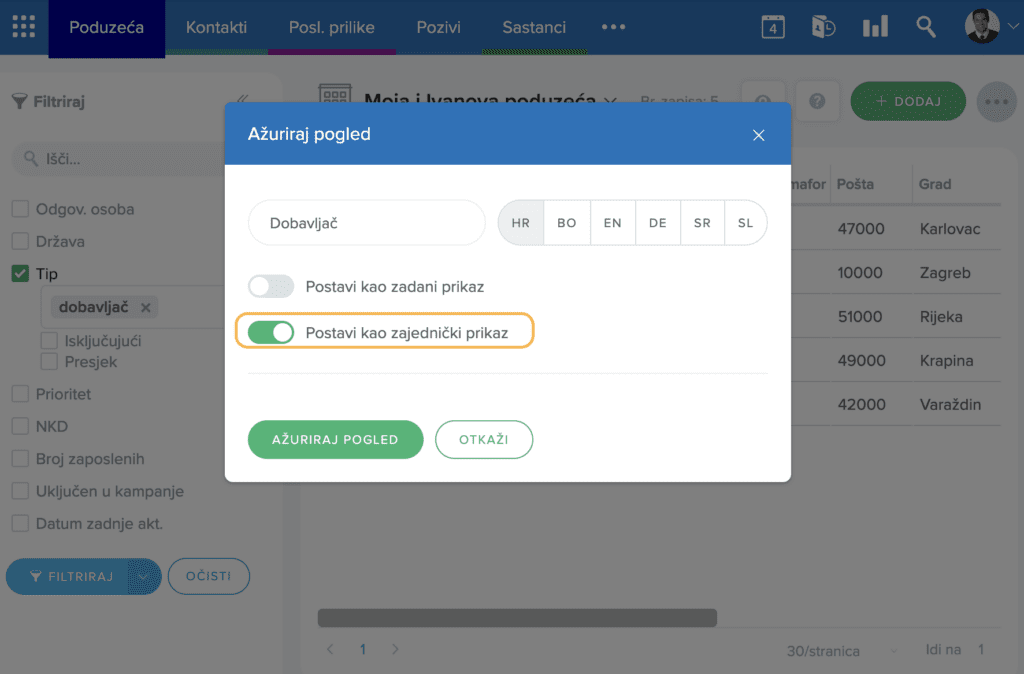
Sada možemo vidjeti da se kod korisnika Ivan Horvat također prikazuje gore postavljeni skupni pogled.
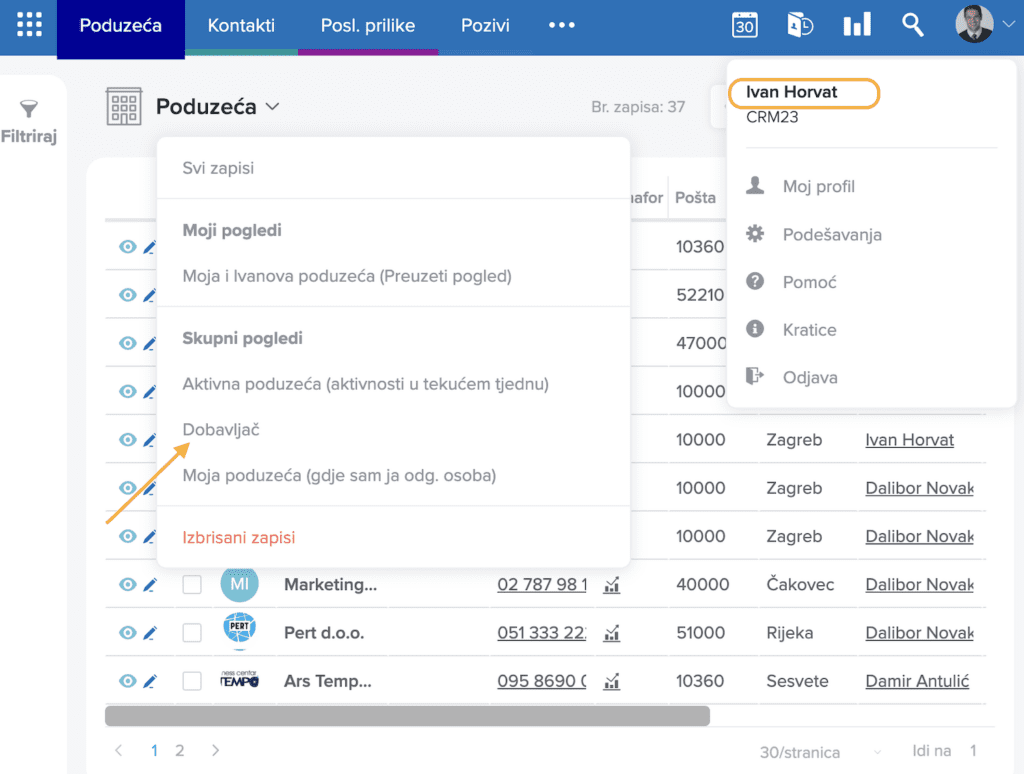
Filteri u aplikaciji Intrix također omogućuju filter “isključujući” i “presjek”. Odabir presjeka moguće je uključiti u poljima gdje je omogućen odabir više vrijednosti, dok se filter “isključujući” može se uključiti u svim poljima.
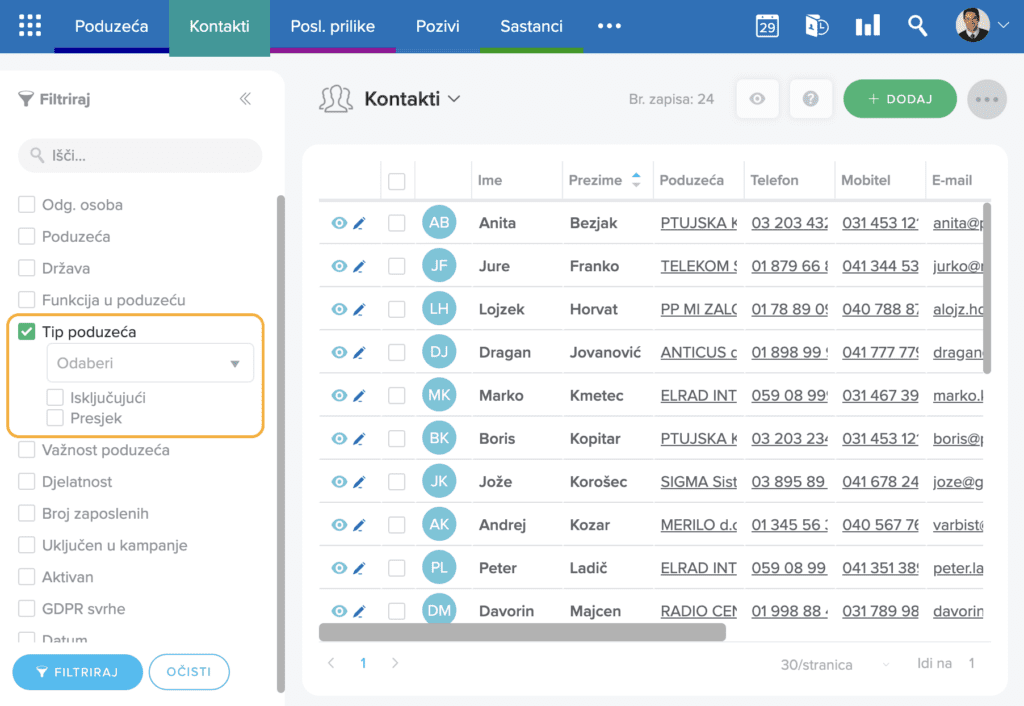
Presjek u filterima
Ukoliko na kartici kontakata želimo npr. kao rezultat dobiti samo one kontakte gdje je tip poduzeća označen kao dobavljač i klijent, prvo odaberite navedene vrijednosti u filteru, potom kliknite na “Presjek” te potom “Filtriraj“. Rezultat će biti kontakti u kojima je njihovo poduzeće klijent i dobavljač u isto vrijeme.
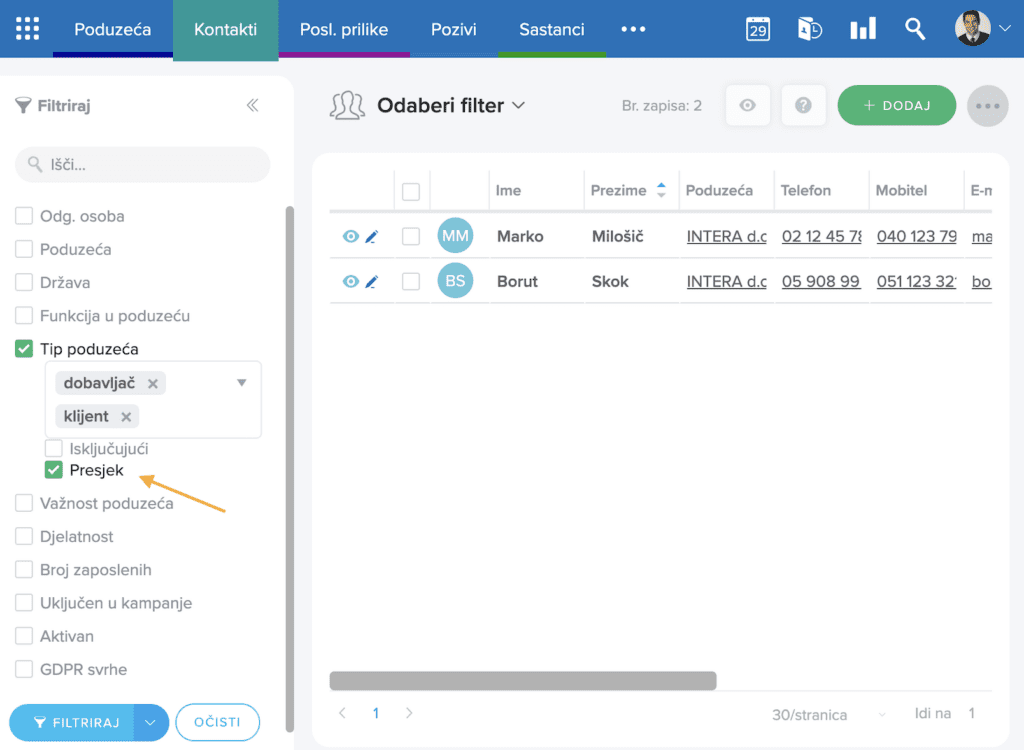
Filter isključenja
Ukoliko kao konačan rezultat želimo kontakte čija poduzeća nisu klijenti, odabrati ćemo metodu filtriranja kao što je prikazano u nastavku. U tipu poduzeća odaberemo “klijent”, zatim odaberite “isključujući” te potom “filtriraj”.
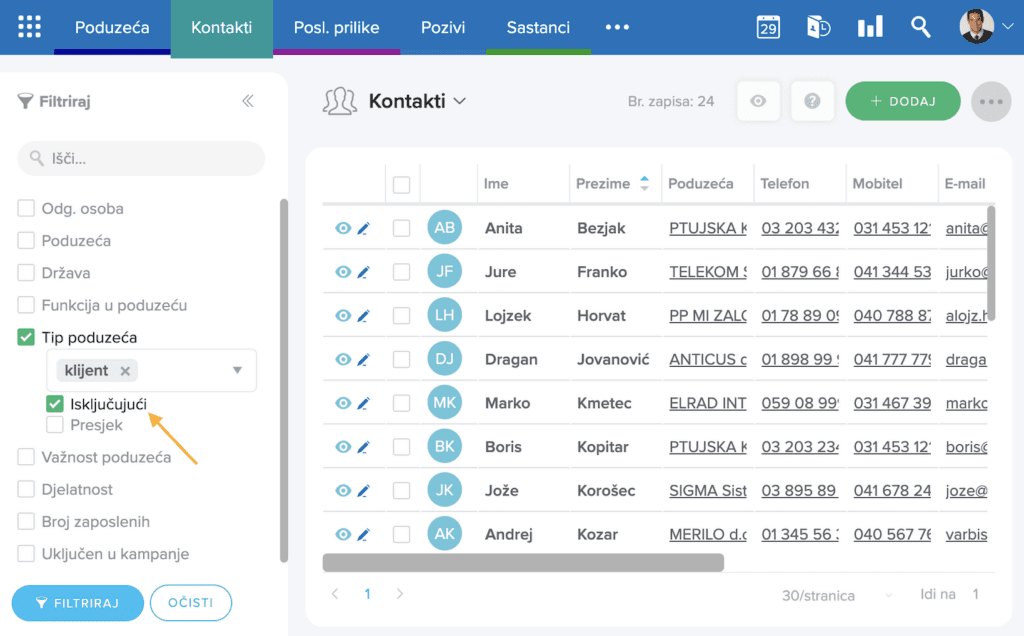
Pretraživanje po filterima
Uz funkcionalnost tražilice u filteru, pronalazak željenog filtera je brži i lakši. Jednostavno u tražilicu upišemo naziv filtera ili početak njegovog naziva i aplikacija će nam automatski pokazati sve filtre koji odgovaraju unesenoj frazi. Na taj način možemo brzo pronaći upravo onaj filter koji nam treba, bez potrebe za dugotrajnom potragom.
Brzo kretanje kroz polja datuma
Funkcionalnost brzog kretanja kroz polja datuma omogućuje jednostavnu navigaciju između različitih datuma, bez potrebe za ručnim pretraživanjem ili unosom određenih datuma. Pomoću strelica u polju datuma možemo lako pomicati datum gore ili dolje.
Ova funkcionalnost znatno pojednostavljuje rad jer omogućuje brzo kretanje po kalendaru i trenutnu promjenu datuma, čime se štedi vrijeme i povećava učinkovitost pri traženju određenih razdoblja.